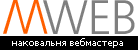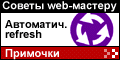Итак теперь у нас с вами есть 3 готовых символа в которых происходит все что нужно для нашего навигационного меню. Осталось немного отвлечься (:), потом разместить все эти символы на своих местах, и заставить их соответствующим образом реагировать на перемещение и щелчки мышкой.
Давайте для начала займемся размещением. Для этого можно просто щелкнуть на слове Scene 1 вот тут
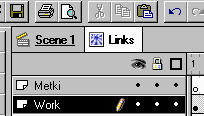
или тут
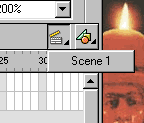
Для начала давайте удалим вот этот вот выделенный объект из слоя Layer 2 (помните про правую кнопку/Cut ?)

И вставим в этот слой (где там у нас значок карандаша ?) Символ News из окошка выпавшего после нажатия Ctrl+L. После этого давайте создадим еще один слой (черным крестиком на белом фоне ?) И в этот новый слой (успеваете отслеживать перемещение значка карандаша по слоям ? :) вставим символ Mail. Если после этого у вас не получилось что-то вроде вот этого,

смело начинайте читать все сначала (четверо моих знакомых подопытных флеш-чайников вроде бы не жаловались что где-то что-то было непонятно :) Кстати вам не любопытно зачем понадобилось создавать по слою для каждого объекта типа символ ? Мы об этом поговорим на следующей страничке, а пока давайте пользуясь стрелками и инструментом лупа выстроим наши объекты на рабочей области примерно вот так

(я же говорил что сеточка нам пригодится :) Помните как вставлять в тайм-лайн ключевые кадры ? Кстати простые вставляются точно так же, но не кнопкой F6, а кнопкой F5. Давайте для разнообразия вставим несколько кадров сразу. Щелкнем мышкой на 20-м кадре слоя Slova и удерживая кнопку Shift еще раз щелкнем, но у же на 20-м кадре самого нижнего слоя.
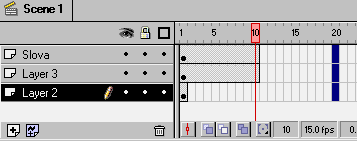
После нажатия F5 мы увидим что простыми кадрами заполнились первые 20 кадров в каждом слое. Это приходится делать довольно часто, а пока давайте попробуем нажать Ctrl+Enter и посмотреть что у нас такое получилось. Ага ! Уже что-то... Пришла пора познакомиться с еще одним типом символов - Кнопкой (Button). Помните как создается новый символ ? Правильно :) Жмем Ctrl+F8
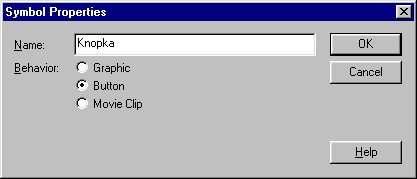
и называем наш новый символ Knopka :) Картина которая откроется после этого будет слегка отличаться от привычной
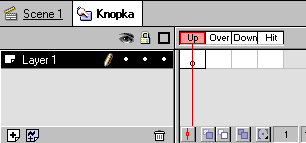
В тайм-лайн окошка редактирования символа у нас имеются 4 фиксированных отсека.
Up - начальное положение (мышка
в стороне)
Over - мышка наведена на
активную область кнопки
Down - щелчок мышкой
Hit - активная область
кнопки
В любой из этих отсеков
кроме Hit можно вставить
ключевой кадр в котором
могут содержаться
довольно сложные
анимированные символы.
Переход между этими
ключевыми кадрами будет
зависеть от положения и
поведения мыши.
Весьма любопытная область
Hit задает активную область
кнопки, т.е. область при
наведении на которую
указателя мыши будет
осуществляться переход
между ключевыми кадрами
символа типа кнопка. Такой
областью может быть
область занимаемая любым
объектом, который лежит в
ключевом кадре отсека Hit.
Обьектов может быть
несколько, они могут
лежать вообще где-нибудь в
углу рабочей области, но
тем не менее при наведении
мыши в этот угол, будет что-то
происходить :) В последнее
время появилось много
страничек в которых
объекты их которых
состоит символ типа
кнопка имеют совершенно
произвольные и отличные
друг от друга координаты.
Можно например легко
сделать ролик в котором
при наведении мыши в один
угол, что-то изменится в
другом углу, а при щелчке
что-то произойдет в
третьем. Совсем не
обязательно заполнять
ключевыми кадрами и
объектами все ячейки
символа типа кнопка -
давайте например вставим
объект только в отсек Hit.
Помнится все наши объекты
из остальных символов
можно уместить с
прямоугольник 7 клеток
шириной и 2 высотой.
Попробуем нарисовать
такой прямоугольник в
отсеке Hit. Для начала
конечно же нужно вставить
ключевой кадр (F6) в этот
отсек. Для рисования
прямоугольников у нас
есть специальный
инструмент (под буквой A)
| << назад | содержание | вперед >> |